Полное исправление: ошибка сервера «0x80072F05» в Windows 10
Windows 10 принесла множество удивительных функций, но, несмотря на все свои новые функции и улучшения, время от времени могут возникать определенные проблемы. Одна из ошибок, которую получают пользователи, - это сбой сервера. Код ошибки: 0x80072F05, поэтому давайте рассмотрим и посмотрим, как решить эту проблему.
Что делать, когда на сервере произошел сбой Код ошибки 0x80072F05 возникает
Остановившийся сервер может стать досадной ошибкой, которая не позволит вам использовать Windows Store. Говоря об этой ошибке, пользователи сообщили о следующих проблемах, связанных с ней:
- 80072ee7 Магазин Windows 10 - Многие пользователи сообщали об ошибке 80072ee7 при использовании Магазина Windows. Тем не менее, вы сможете исправить это с помощью одного из наших решений.
- Кэш Магазина Windows может быть поврежден. Иногда эта ошибка может появляться, если поврежден кэш Магазина Windows. Однако вы можете решить проблему, просто удалив кэш вручную.
- Не удалось загрузить страницу сервера, на которой произошла ошибка - это еще один вариант этой ошибки, и если вы столкнулись с ней, обязательно попробуйте отключить антивирус и проверить, помогает ли это.
- Сервер споткнулся 0x8000ffff - иногда этот код ошибки может появляться при попытке использования Магазина Windows. Если это произойдет, попробуйте отключить прокси-сервер и проверьте, помогает ли это.
- Магазину Windows 10 не удается подключиться к серверу. Если у вас возникла эта проблема, попробуйте перерегистрировать приложения Магазина Windows. Несколько пользователей сообщили, что это решение работает для них, поэтому обязательно попробуйте его.
- Ошибка сервера Магазина Windows. Это относительно распространенная проблема в Магазине Windows, и для ее устранения обязательно проверьте, запущены ли необходимые службы.
Эта ошибка обычно возникает при попытке получить доступ к Магазину Windows, но есть несколько доступных решений.
Первое, что вам нужно знать об этой проблеме, это то, что иногда могут быть внутренние проблемы с Windows Store, поэтому лучшее решение - это подождать некоторое время и обновить страницу, чтобы увидеть, решена ли проблема. Кроме того, всегда полезно поддерживать Windows в актуальном состоянии, потому что обновления предлагают исправления для таких внутренних проблем. Также, если у вас есть проблемы с Магазином Windows, вы можете временно отключить антивирус и повторить попытку.
Решение 1. Проверьте свой антивирус
Использование антивируса важно, если вы хотите защитить свой компьютер от вредоносных программ. Однако иногда настройки антивируса могут мешать подключению к сети, что приводит к ошибке сервера . Чтобы решить эту проблему, рекомендуется проверить настройки антивируса и отключить все параметры, которые могут повлиять на ваше сетевое подключение.
Пользователи Avast сообщили, что им нужно включить режим общего доступа в Интернет в настройках брандмауэра, чтобы решить эту проблему, поэтому обязательно сделайте это. Если вы не можете найти эту функцию или проблема не устранена, вы можете рассмотреть возможность перехода на другое антивирусное решение.
На рынке есть много отличных антивирусных решений, но в настоящее время лучшими являются Bitdefender, BullGuard и Panda Antivirus, поэтому, если у вас возникла эта проблема, мы рекомендуем вам заменить ваш антивирус любым из этих инструментов и проверить, решает ли это проблему. проблема.
Решение 2. Настройте время и дату
Это звучит немного просто, но иногда, если по какой-то причине ваше время и дата не верны, Windows Store выдаст вам эту ошибку, поэтому самое простое решение - просто проверить ваше время и дату и посмотреть, правильно ли это. Многие пользователи сообщили, что это решение работает для них, поэтому мы настоятельно рекомендуем вам попробовать его.
Решение 3 - Очистить кеш Магазина Windows
Это простое решение, вам просто нужно запустить одно приложение, чтобы очистить кеш. Сделайте следующее:
- В строке поиска введите WSReset.exe и запустите его от имени администратора, щелкнув его правой кнопкой мыши и выбрав Запуск от имени администратора .
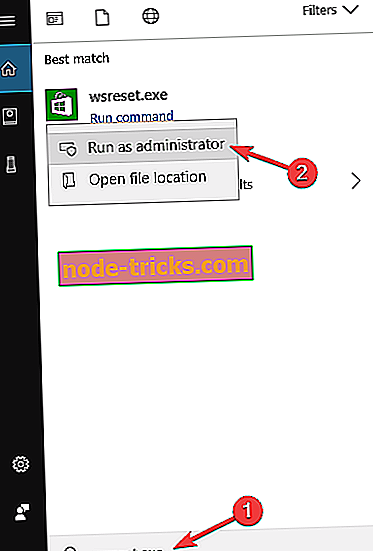
- Откроется Магазин Windows, и вы получите сообщение о том, что кэш для Магазина очищен. Теперь вы можете просматривать Магазин приложений .
После очистки кеша проверьте, решена ли проблема.
Решение 4 - Перерегистрация приложений Магазина Windows
- В строке поиска введите Powershell и выберите Windows PowerShell из списка, щелкните его правой кнопкой мыши и выберите « Запуск от имени администратора» .
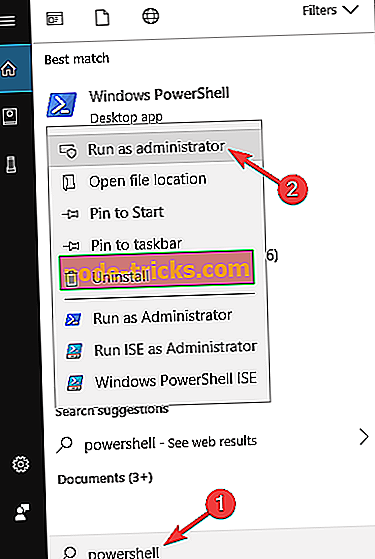
- Когда PowerShell откроется, введите следующую команду и нажмите Enter:
- Get-AppXPackage | Foreach {Add-AppxPackage -DisableDevelopmentMode -Register «$ ($ _. InstallLocation) \ AppXManifest.xml»}
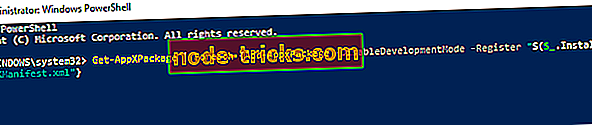
- Get-AppXPackage | Foreach {Add-AppxPackage -DisableDevelopmentMode -Register «$ ($ _. InstallLocation) \ AppXManifest.xml»}
- Ваш компьютер перезагрузится, когда процесс будет завершен.
Решение 5 - Отключить прокси
Многие пользователи используют прокси-сервер для защиты своей конфиденциальности в Интернете, однако ваш прокси-сервер может помешать подключению к Интернету и вызвать ошибку сервера . Чтобы решить эту проблему, вам просто нужно отключить прокси в Windows 10. Это довольно просто, и вы можете сделать это, выполнив следующие действия:
- Откройте приложение «Настройки» . Вы можете сделать это быстро, нажав комбинацию клавиш Windows + I.
- Когда откроется приложение Настройки, перейдите в Сеть и Интернет .
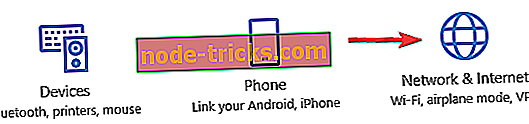
- В меню слева выберите « Прокси» и на правой панели отключите все параметры.
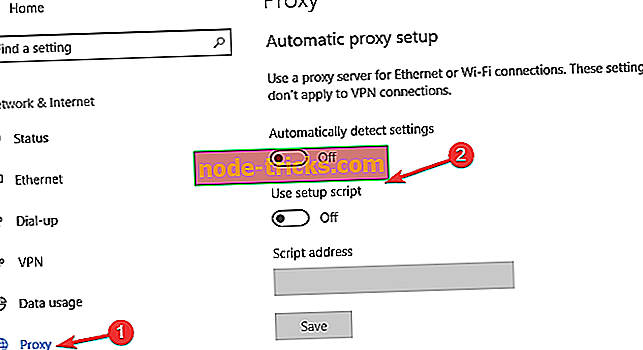
После этого проверьте, решена ли проблема. Если вы все еще хотите защитить свою конфиденциальность в Интернете, вы можете рассмотреть возможность использования VPN вместо прокси. На рынке доступно множество отличных VPN-приложений, но CyberGhost VPN предлагает лучшую защиту, и она не будет мешать Магазину Windows, как это делает прокси-сервер, поэтому обязательно попробуйте ее.
Решение 4. Проверьте, запущены ли необходимые службы
Если при попытке использования Магазина Windows выдается сообщение об ошибке сервера, проблема может быть связана с вашими услугами. Для правильной работы Магазина Windows требуются определенные службы, и если одна или несколько служб не работают, вы можете столкнуться с этой ошибкой.
Чтобы устранить проблему, вам нужно проверить, запущены ли необходимые сервисы. Для этого просто выполните следующие действия:
- Нажмите Windows Key + R и введите services.msc . Теперь нажмите Enter или нажмите ОК .
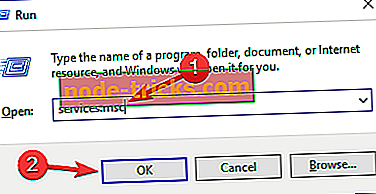
- Список услуг появится. Найдите службу Центра обновления Windows и дважды щелкните ее, чтобы открыть ее свойства.
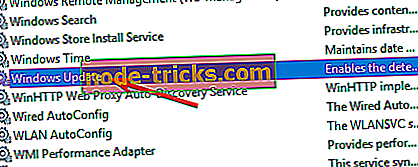
- Установите тип запуска « Автоматический» или « Автоматический» (отложенный запуск) и нажмите « Пуск», чтобы запустить службу. Теперь нажмите Apply и OK, чтобы сохранить изменения.
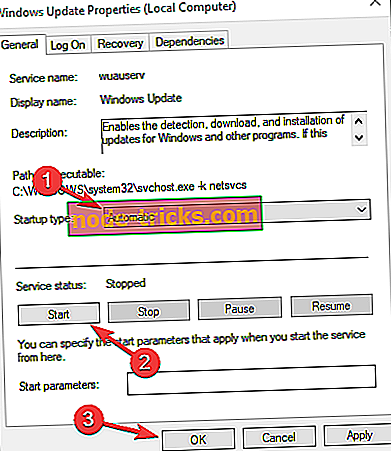
- Необязательно: Повторите предыдущий шаг и для службы безопасности .
После включения обеих служб проблема должна быть решена, и вы сможете без проблем использовать Магазин Windows. Многие пользователи сообщили, что это решение решило проблему для них, поэтому мы рекомендуем вам попробовать его.
Решение 5 - Изменить свой DNS
Иногда ваш DNS может быть проблемой и причиной появления ошибки сервера . Чтобы решить эту проблему, рекомендуется переключиться на DNS Google. Это довольно просто, и вы можете сделать это, выполнив следующие действия:
- Щелкните правой кнопкой мыши кнопку сети в правом нижнем углу и выберите свою сеть из меню.
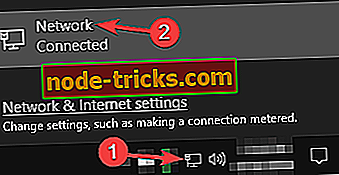
- Теперь выберите Изменить параметры адаптера .
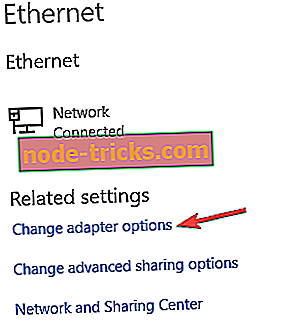
- Доступные сети появятся. Щелкните правой кнопкой мыши текущую сеть и выберите « Свойства» в меню.
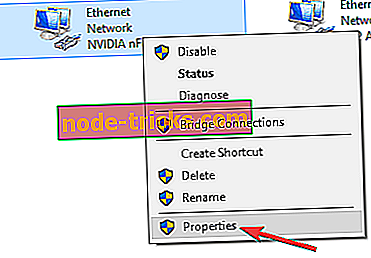
- Выберите Internet Protocol Version 4 (TCP / IPv4) и нажмите кнопку « Свойства» .
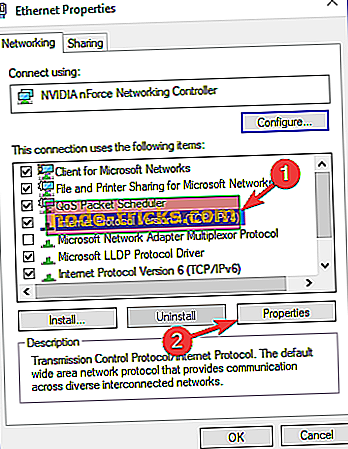
- Выберите Использовать следующие адреса DNS-серверов и установите для Предпочитаемого DNS- сервера значение 8.8.8.8, а для альтернативного DNS-сервера - 8.8.4.4 . Нажмите OK, чтобы сохранить изменения.
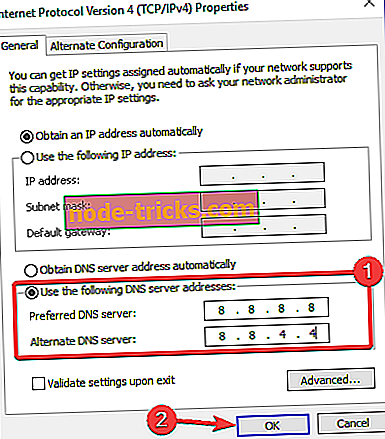
После этого проверьте, решена ли проблема. Имейте в виду, что ваше подключение к Интернету может быть немного медленнее после переключения на DNS Google, но проблема с Microsoft Store должна быть решена полностью.
Решение 6 - Измените настройки Интернета
По словам пользователей, иногда ваши настройки Интернета могут мешать работе вашей сети и вызывать ошибку сервера . Чтобы решить эту проблему, вам нужно изменить настройки. Это довольно просто, и вы можете сделать это, выполнив следующие действия:
- Нажмите Windows Key + S и введите параметры Интернета . Выберите Свойства обозревателя из меню.
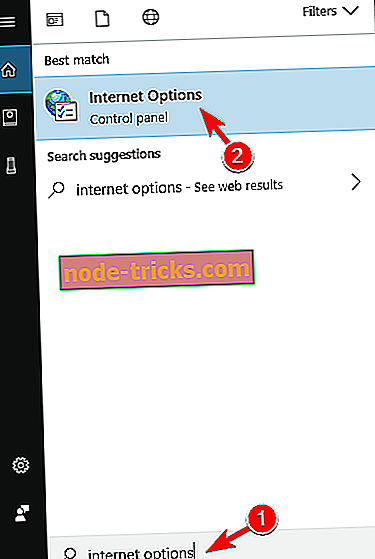
- Когда откроется окно свойств Интернета, перейдите на вкладку « Дополнительно » и выберите « Использовать TLS 1.0», « Использовать TLS 1.1» и « Использовать TLS 1.2» . Теперь нажмите Apply и OK, чтобы сохранить изменения.
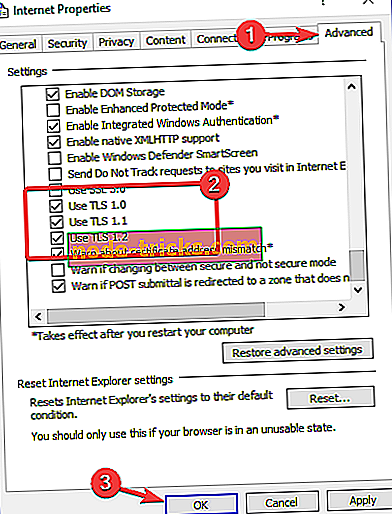
Эти три параметра должны быть включены по умолчанию, но они могут быть отключены по разным причинам. После их включения проблема должна быть решена. Многие пользователи сообщили, что это решение работает для них, поэтому обязательно попробуйте его.
Решение 7 - Удалить локальный кеш из каталога Магазина Windows
Иногда вы можете столкнуться с ошибкой сервера в том, что ваш кэш Магазина Windows поврежден. Однако вы можете легко решить эту проблему, просто удалив кэш вручную. Для этого выполните следующие действия:
- Нажмите клавиши Windows + R и введите % localappdata% . Теперь нажмите Enter или нажмите ОК .

- Перейдите в каталог Packages \ Microsoft.WindowsStore_8wekyb3d8bbwe \ LocalCache и удалите все файлы из него.
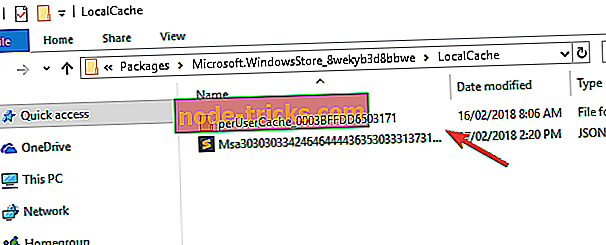
После этого вы сможете без проблем пользоваться Магазином Windows.
Это было бы все, я надеюсь, что по крайней мере одно из этих решений помогло вам решить это сообщение об ошибке. Кроме того, если у вас есть другие проблемы в Windows 10, загляните в раздел Windows 10 Fix, и, возможно, вы найдете решение.

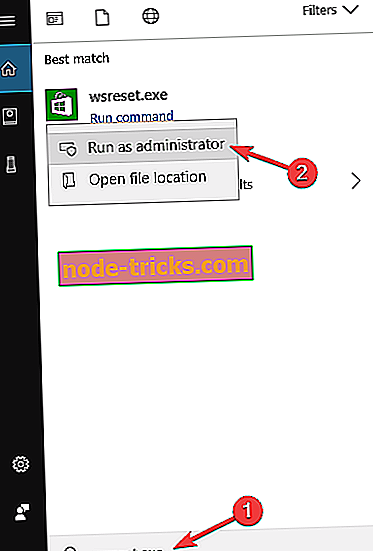
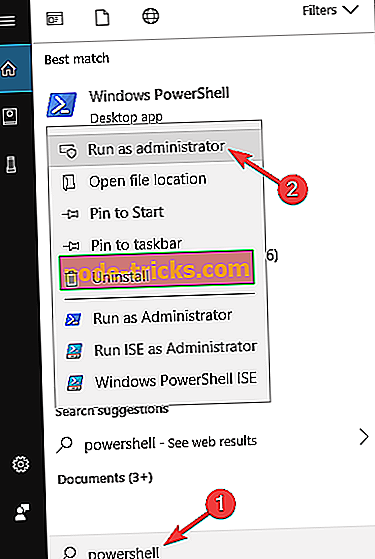
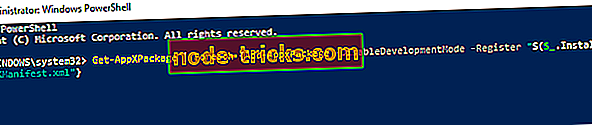
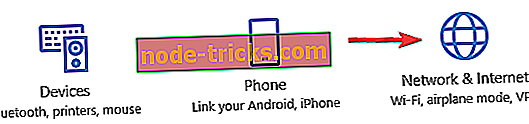
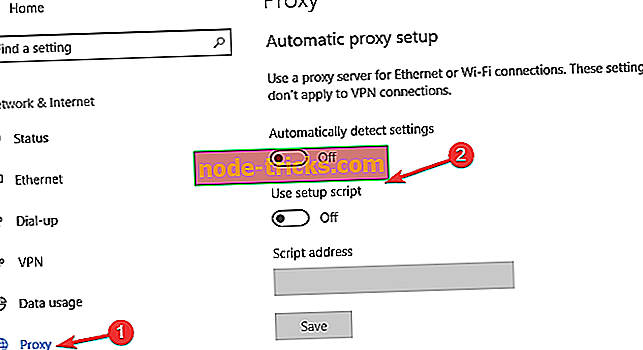
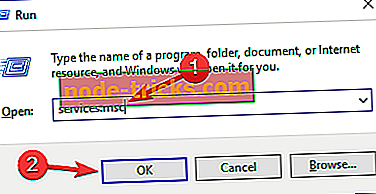
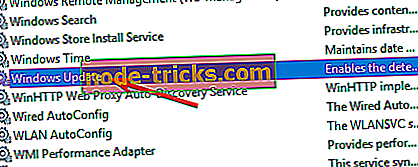
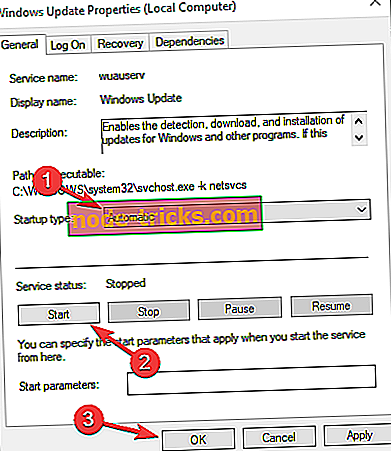
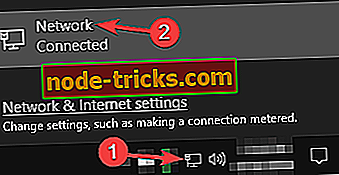
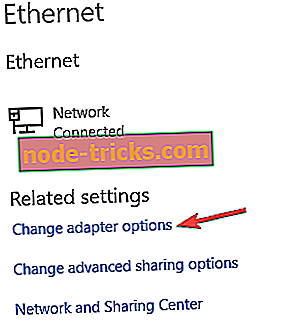
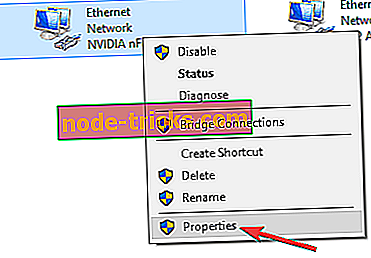
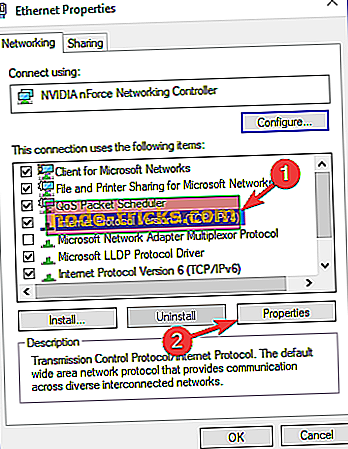
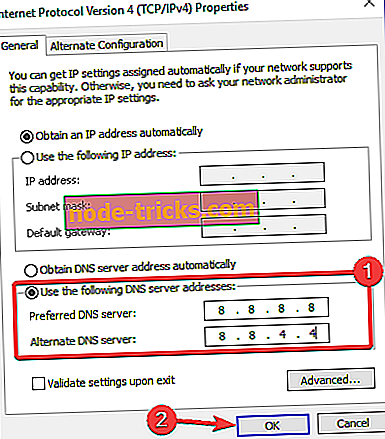
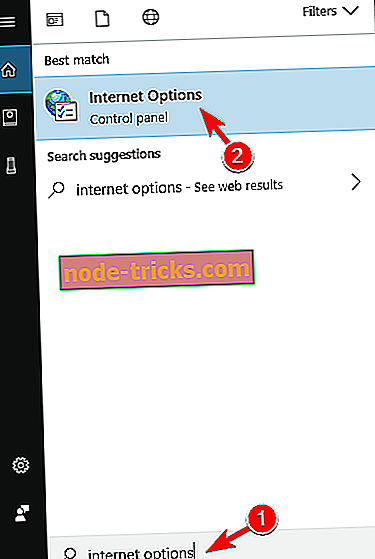
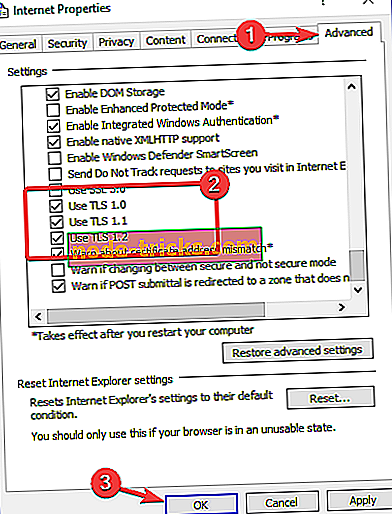

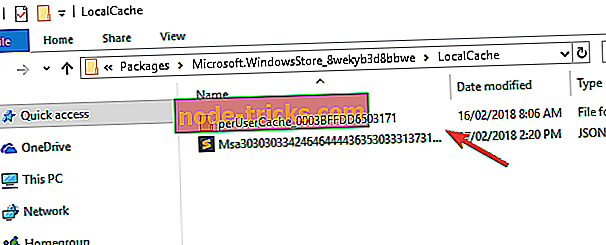
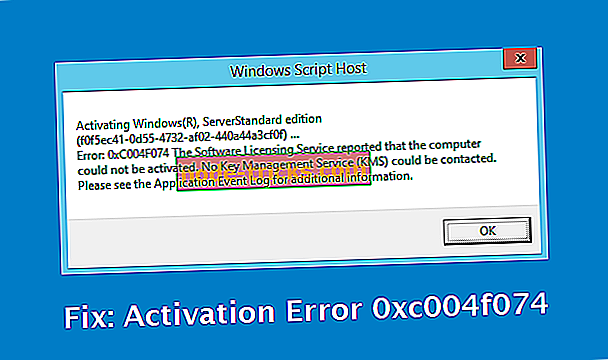
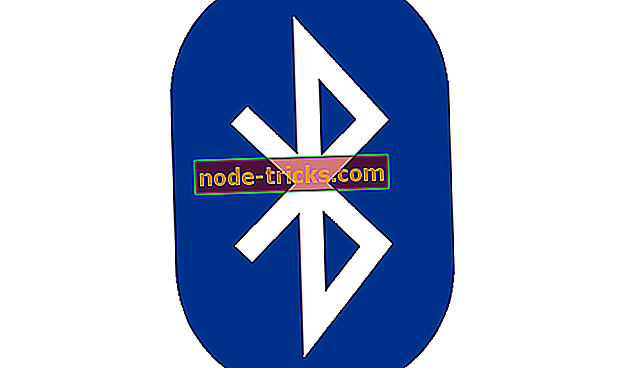



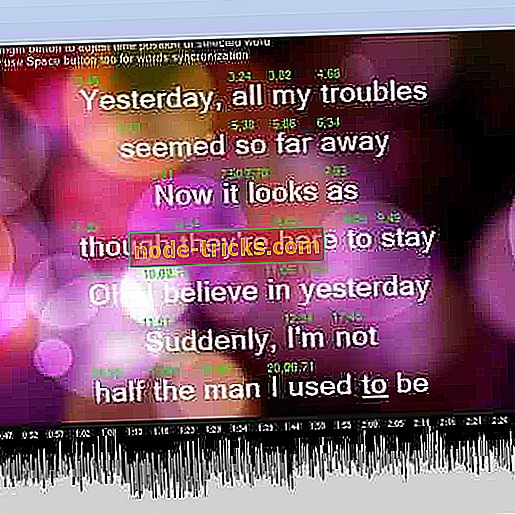

![Ошибка файловой системы UDFS в Windows 10 [решено]](https://node-tricks.com/img/fix/315/udfs-file-system-error-windows-10-9.jpg)